本人確認の実行手順
本人確認画面の起動

AirCampusポータルの講義一覧上にて、ランダムで本人確認が表示されます。
[ 本人確認 ]をクリックします。
本人確認画面
本人確認画面が開くと、注意事項が表示されます。
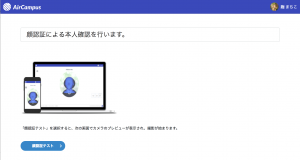
顔認証を実行
[ 顔認証を実行 ]をクリックすると、中央に楕円形でWebカメラの映像がプレビューされ、カウントダウンが開始します。
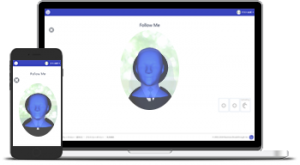
本人確認成功の確認
画面上に[本人確認されました]と表示されていれば、本人確認は完了です。
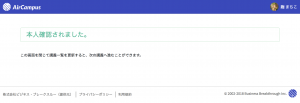
本人確認画面を閉じてください。
AirCampusポータルの講義一覧画面に戻り、本人確認のステータスが、
[Completed]と表示されていることを確認してください。

本人確認が失敗する場合
顔認証が成功せず、本人確認に失敗する場合は、FAQ 本人確認に失敗する を参照して再度認証を試してみてください。


 PDF形式で記事をダウンロードする
PDF形式で記事をダウンロードする